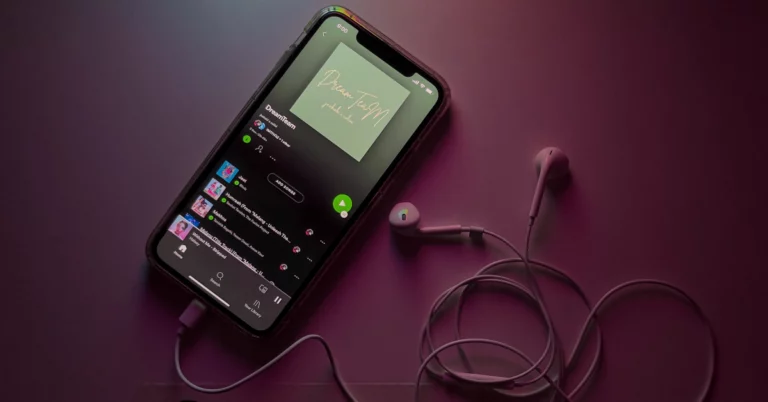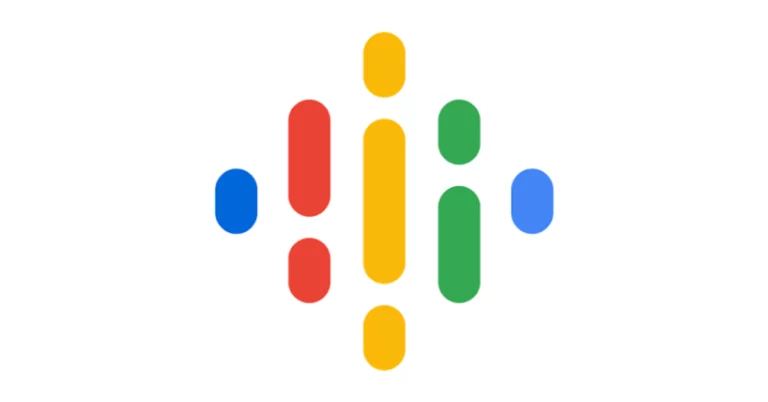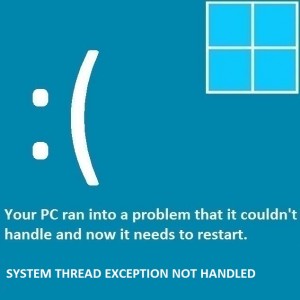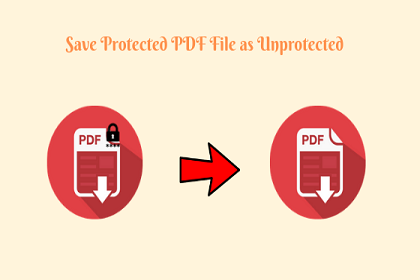Лучшие 2 способа изменить веб-браузер по умолчанию на iPhone и iPad
Браузер Apple Safari является приложением по умолчанию для доступа к Интернету на всех устройствах. До iOS 14 вы не могли изменить браузер по умолчанию на своем iPhone. К счастью, это уже не так. Если вы являетесь сторонником Chrome или хотите сохранить свою конфиденциальность с помощью DuckDuckGo, теперь вы можете установить любой из них в качестве выбора по умолчанию. Хотите знать, как? Позвольте нам рассказать вам о двух основных способах изменения веб-браузера по умолчанию на вашем iPhone или iPad.
Почему вам следует изменить веб-браузер по умолчанию на вашем iPhone
Safari — это отличный веб-браузер, который предлагает сверхбыстрый доступ к Интернету и всесторонние функции конфиденциальности. Будучи собственным веб-браузером Apple, Safari уделяет особое внимание вашей конфиденциальности и безопасности во время просмотра веб-страниц. Однако, если вы используете ПК или ноутбук с Windows, Google Chrome может быть лучшим выбором для вас.
Это связано с замечательными функциями синхронизации Chrome. Как только вы войдете в Chrome на своем iPhone, вы сможете получить доступ к своим закладкам, истории, сохраненным паролям, данным автозаполнения и многому другому. Если вы читаете статью на своем ноутбуке и вам нужно выйти из-за стола, вы можете просто отправить веб-страницу на Приложение Chrome на вашем iPhone и продолжайте читать его на ходу. Кроме того, вы можете сэкономить много времени, получив немедленный доступ к данным автозаполнения и всем вашим сохраненным паролям в Chrome.
Измените приложение веб-браузера по умолчанию на вашем iPhone или iPad

Шаг 1: Перейдите в Настройки.
Шаг 2. Прокрутите вниз и выберите веб-браузер, который вы хотите установить в качестве браузера по умолчанию на вашем iPhone.
Шаг 3: Нажмите «Приложение браузера по умолчанию».
Шаг 4: Выберите предпочитаемый браузер из списка.
Установите Google Chrome в качестве веб-браузера по умолчанию на вашем iPhone или iPad.

Шаг 1. Запустите приложение Google Chrome на своем iPhone или iPad.
Шаг 2: Нажмите многоточие и выберите «Настройки».
Шаг 3: Нажмите «Открыть настройки Chrome».
Шаг 4: Нажмите «Приложение браузера по умолчанию».
Шаг 5: Выберите Google Chrome.
Часто задаваемые вопросы (FAQ)
Какой браузер по умолчанию на iPhone?
Safari — веб-браузер по умолчанию на iPhone и всех других продуктах Apple. Это связано с тем, что Apple владеет Safari и поэтому является браузером по умолчанию на всех своих устройствах.
Могу ли я изменить Safari в качестве браузера по умолчанию на своем iPhone и iPad?
Да, вы можете изменить Safari в качестве браузера по умолчанию на своем iPhone/iPad, перейдя в Настройки>Safari>Приложение браузера по умолчанию. и выберите нужное приложение браузера в качестве выбора по умолчанию.
Какой веб-браузер мне следует использовать для максимальной конфиденциальности?
DuckDuckGo — отличный веб-браузер, позволяющий сохранить вашу конфиденциальность и ограничить доступ третьих лиц к вашим данным.
Читайте также: Топ-9 крутых гаджетов, которые можно купить прямо сейчас (2023 г.)
Заключение
Вот как вы можете изменить веб-браузер по умолчанию на твоем айфоне и iPad. MacOS от Apple также позволяет вам изменить веб-браузер по умолчанию на вашем устройстве. Просто нажмите логотип Apple в верхнем левом углу экрана, выберите «Системные настройки» и перейдите в «Основные»> «Веб-браузер по умолчанию», чтобы сделать свой выбор. Какой веб-браузер вы предпочитаете использовать на своем iPhone? Дайте нам знать об этом в комментариях!